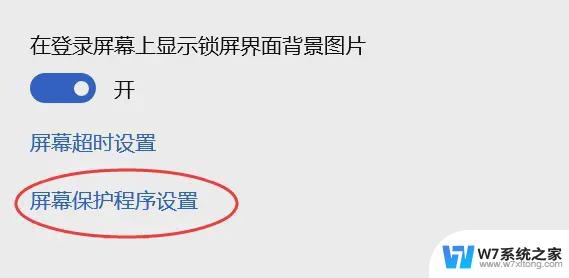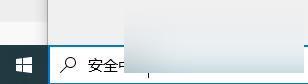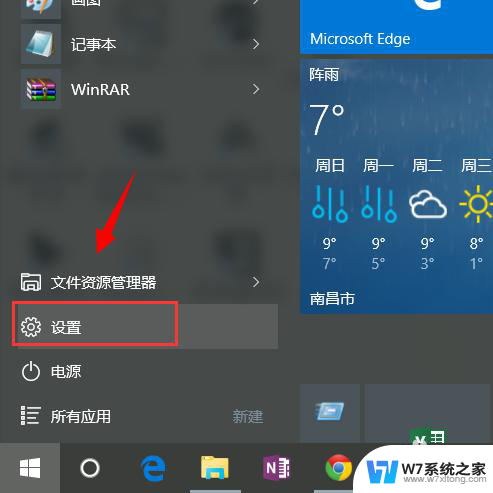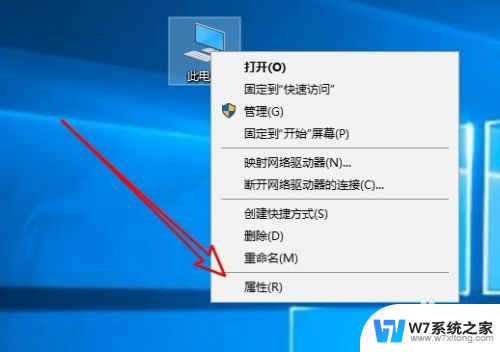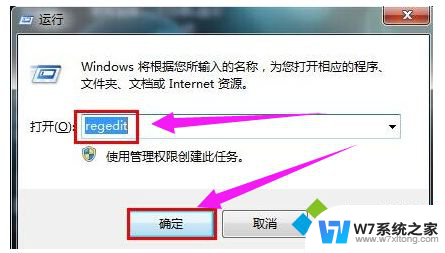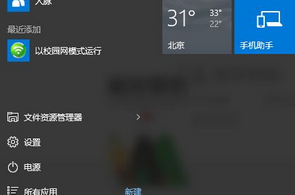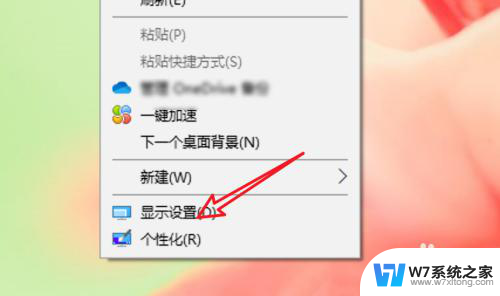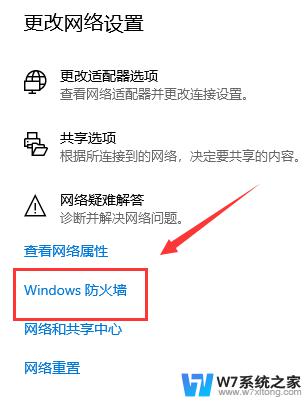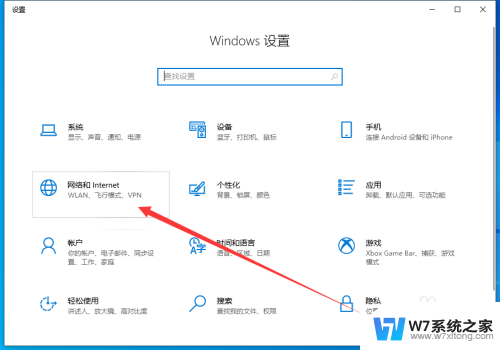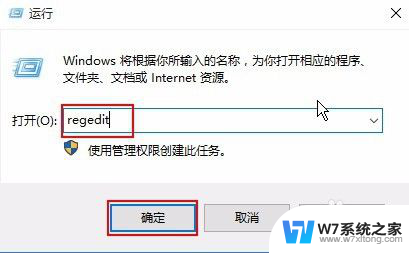win10 c盘保护怎么关 Win10取消磁盘保护的教程
更新时间:2024-08-21 14:07:32作者:jiang
在使用Win10系统的过程中,我们经常会遇到需要取消C盘保护的情况,取消磁盘保护可以帮助我们更方便地进行系统文件的修改和管理,但是在操作过程中也需要谨慎处理,以免造成数据丢失或系统崩溃。接下来我们将介绍一些简单的教程,帮助大家轻松地取消Win10系统中C盘的保护设置。让我们一起来了解具体的操作步骤吧!
方法如下:
1.首先修改注册表,按快捷键“win+r”打开运行。输入“regedit”来打开注册表
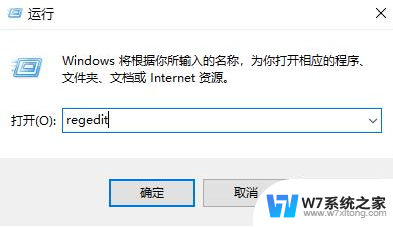
2.在注册表中,依次的选择展开:
HKEY_LOCAL_MACHINE/SYSTEM/CurrentControlSet/Control/StorageDevicePolicies
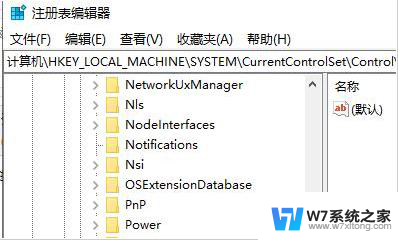
3.将右侧显示窗口中的“WriteProtect”打开,并将“数值数据”修改成为0。并点击确定
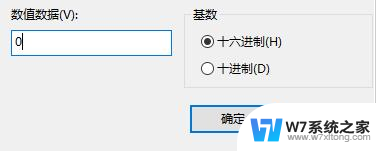
以上是如何关闭win10 C盘保护的全部内容,如果您遇到相同的问题,可以参考本文中介绍的步骤进行修复,希望这对大家有所帮助。